- A+
我们在使用电脑的时候难免会遇到各式各样的问题,例如有小伙伴就发现电脑桌面上的快捷方式图标突然变成了白色的样式,并且原来的图标都不见了,其实不用担心,这个问题并不罕见,并且有几种方法可以解决,下面就一起来看看吧。
Win10桌面图标有白色方框的解决方法
方法一
1. 同时按下【Ctrl】+【Shift】+【Esc】,打开任务管理器,找到【Windows资源管理器】,将其结束。
![[系统教程]Win10桌面图标有白色方框怎么办?Win10桌面图标有白色方框的解决方法](https://www.rvibo.com/wp-content/uploads/2023/10/20231009045047-71.jpg)
2. 然后在上方的【文件】中,点击【运行新任务】。
![[系统教程]Win10桌面图标有白色方框怎么办?Win10桌面图标有白色方框的解决方法](https://www.rvibo.com/wp-content/uploads/2023/10/20231009045047-63.jpg)
3. 然后输入【cmd】打开命令提示符。
![[系统教程]Win10桌面图标有白色方框怎么办?Win10桌面图标有白色方框的解决方法](https://www.rvibo.com/wp-content/uploads/2023/10/20231009045047-34.jpg)
4. 然后在命令提示符中输入:
CD /d %userprofile%\AppData\Local,然后点击回车。
DEL IconCache.db /a,点击回车。
EXIT,点击回车。
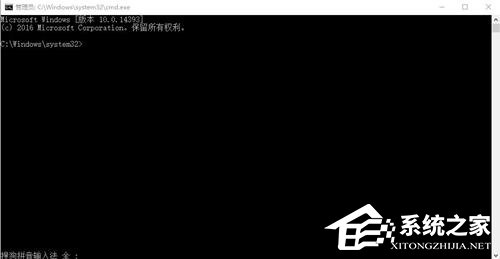
5. 然后再次打开运行,输入【explorer.exe】,重新启动Windows资源管理器就行了。
![[系统教程]Win10桌面图标有白色方框怎么办?Win10桌面图标有白色方框的解决方法](https://www.rvibo.com/wp-content/uploads/2023/10/20231009045047-74.jpg)
方法二
1. 进入此电脑,选择C盘进入,点击上方的【查看】,然后勾选【隐藏的项目】。
![[系统教程]Win10桌面图标有白色方框怎么办?Win10桌面图标有白色方框的解决方法](https://www.rvibo.com/wp-content/uploads/2023/10/20231009045047-25.jpg)
2. 然后同时按下【win】+【R】,输入【%localappdata%】。
![[系统教程]Win10桌面图标有白色方框怎么办?Win10桌面图标有白色方框的解决方法](https://www.rvibo.com/wp-content/uploads/2023/10/20231009045048-16.jpg)
3. 然后找到【Iconcache.db】文件,并将其删除。
![[系统教程]Win10桌面图标有白色方框怎么办?Win10桌面图标有白色方框的解决方法](https://www.rvibo.com/wp-content/uploads/2023/10/20231009045048-61.jpg)
4. 然后打开任务管理器,重新启动【Windows资源管理器】就行了。
![[系统教程]Win10桌面图标有白色方框怎么办?Win10桌面图标有白色方框的解决方法](https://www.rvibo.com/wp-content/uploads/2023/10/20231009045048-13.jpg)
以上就是系统之家小编为你带来的关于“Win10桌面图标有白色方框怎么办?Win10桌面图标有白色方框的解决方法”的全部内容了,希望可以解决你的问题,感谢您的阅读,更多精彩内容请关注系统之家官网。
希望本文对遇到此故障的朋友有所帮助,如有需要可以在下方留言,进行互动,或者留下您的联系方式,方便沟通交流。欢迎大家分享经典维修案例,软件使用教程技巧等,投稿邮箱:smailmeng2018@163.com.斯维智能科技@恩腾技术圈 WWW.RVIBO.COM.
- 扫一扫关注抖音
-

- 扫一扫关注我们
-


![[网盘系统]闲置OPS电脑主机搭建NAS存储网盘系统教程,Centos linux系统多块磁盘挂载方式](https://www.rvibo.com/wp-content/themes/begin/img/loading.png)

